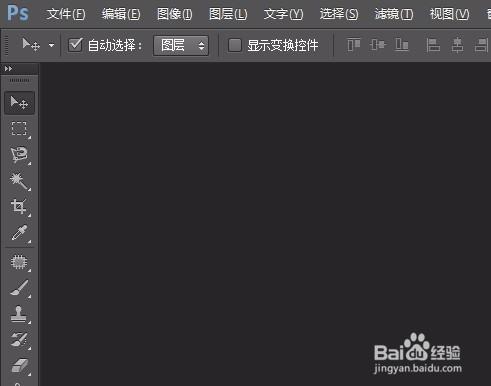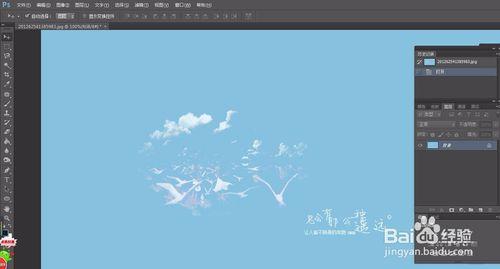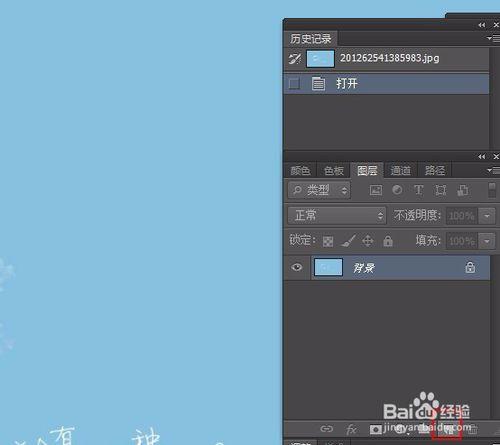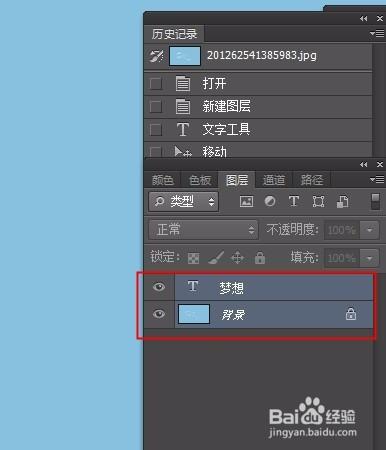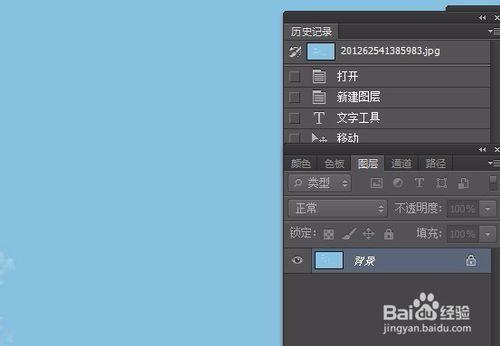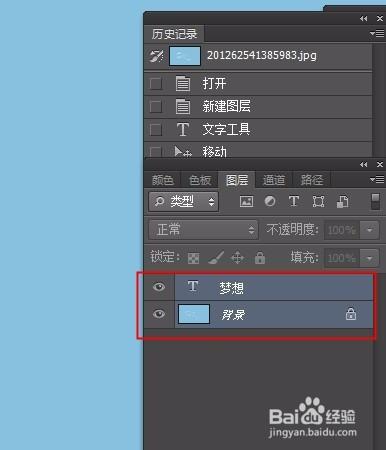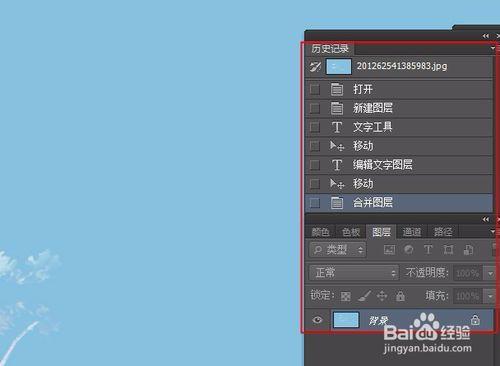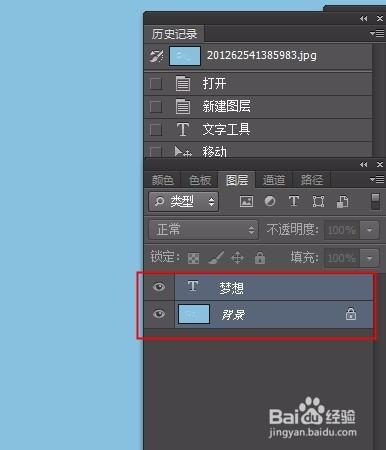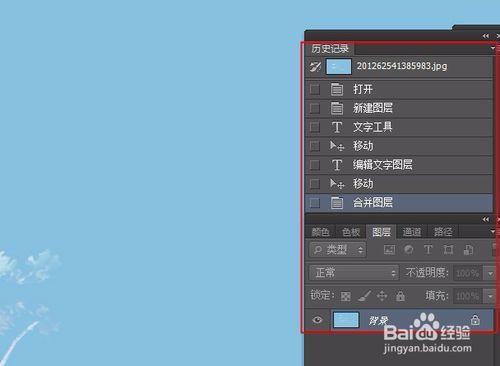這裡開始PS基礎第2節,今天的主題是:PS中怎樣合併圖層?希望能幫到大家
工具/原料
PS軟體
準備好一張圖片
方法/步驟
開啟PS。
開啟準備好的圖片。
新建圖層,我們給它加上文字。
看到圖層面板與歷史記錄中均有顯示。按著ctrl鍵選中要合併的圖層,滑鼠在下面背景處理點選右鍵選擇合併圖層。如果要合併所有可見的圖層,可以選擇所有可見圖層,這樣就不是按ctrl選中了,會自動合併。
儲存。
方法/步驟2
其它過程同方法一,在選中要合併的圖層之後,不按滑鼠右鍵,按快捷鍵 ctrl + E即可。
儲存。
方法/步驟3
從工具欄中找到圖層,下拉選單中有“合併圖層”“合併可見圖層”。
儲存
注意事項
如果能幫到你,麻煩投下票喲,謝謝,也可以評論互相溝通學習